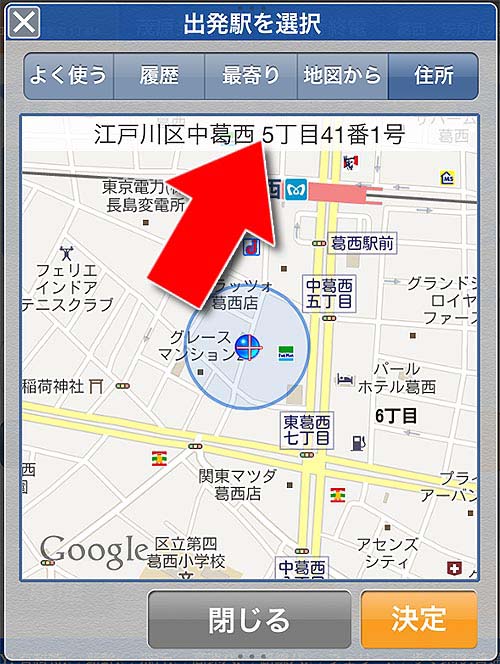駅名の入力を簡単にする画面です。よく使う駅や最寄りの駅から選ぶだけで駅名が入力されます。
よく使う
乗換検索でよく使う駅が、使った回数の多い順に表示されます。タップすると検索画面にセットされます。
各行は横にフリックすると削除ボタンが表示されます。押すと削除出来ます。なお、「よく使う」と「履歴」は同じデータを参照しており、片方で削除するともう片方からも消えますのでご注意ください(並び順が違うだけでデータは同じ物を見ています)。
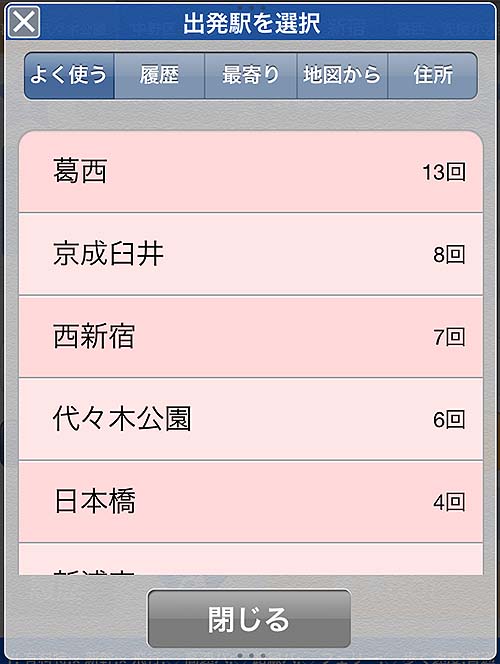
履歴
乗換検索で使った駅が日付の新しい順で表示されます。。タップすると検索画面にセットされます。
各行は横にフリックすると削除ボタンが表示されます。押すと削除出来ます。なお、「履歴」と「よく使う」は同じデータを参照しており、片方で削除するともう片方からも消えますのでご注意ください(並び順が違うだけでデータは同じ物を見ています)。
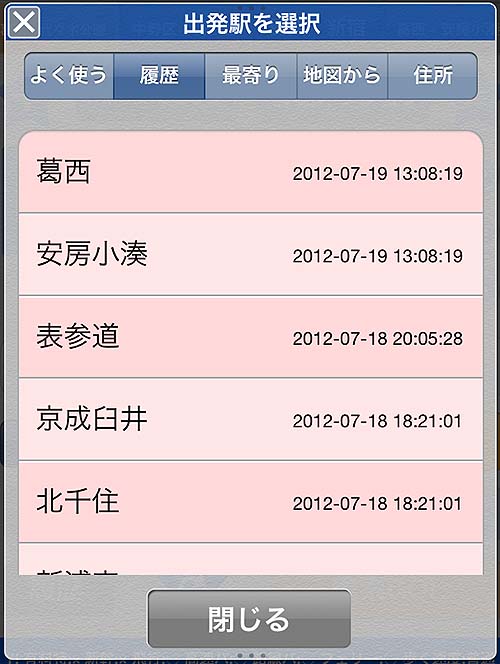
最寄り
GPSで現在地を取得し、現在地からの最寄り駅を探します。タップすると検索画面にセットされます。
最寄り駅情報はhttp://express.heartrails.com/ を使用しているためネット接続が必要です。
また、位置情報サービスがオフの場合や機内モードの場合は使えません。あと、地下鉄や屋内など現在地情報の精度が低い場合は正しい最寄り駅が表示されない場合があります。ご注意ください。
右下のリロードボタンを押すと最寄り駅の再問い合わせを行います。
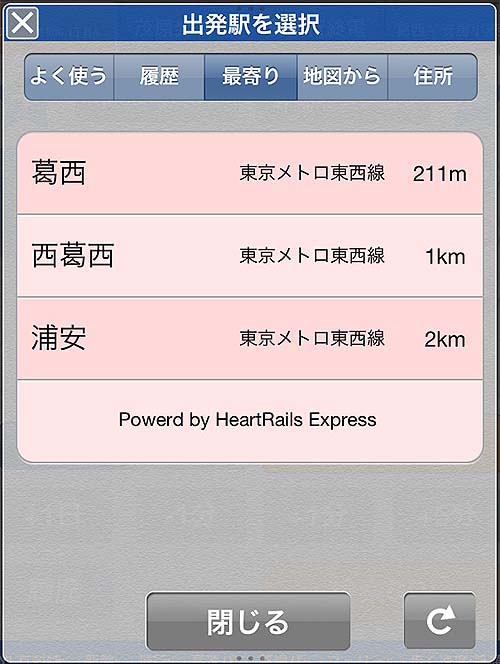
地図から
地図で任意の地点を指定して、その地点の最寄り駅を選びます。まず、地図をスクロールして周辺の駅を調べたい地点を画面真ん中の十字マークに合わせます。
そこで決定ボタンを押すと、最寄り駅を検索ししてアクションシーに表示します。指定したい駅をタップすると検索画面に駅名が入力されます。
なお、通信回線が繋がっていない場合は最寄り駅の取得は行えません。
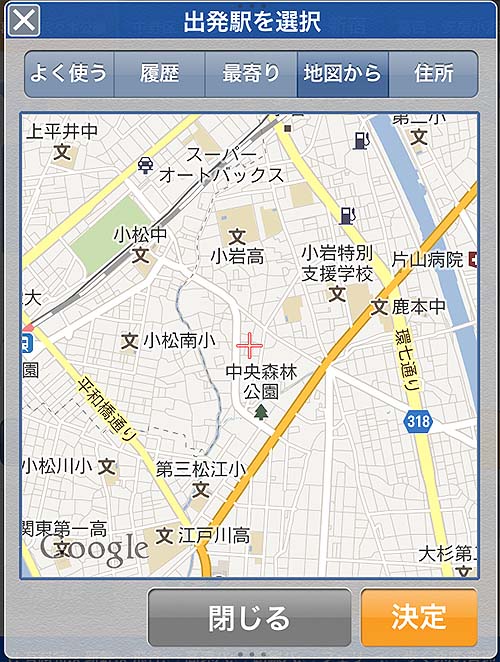
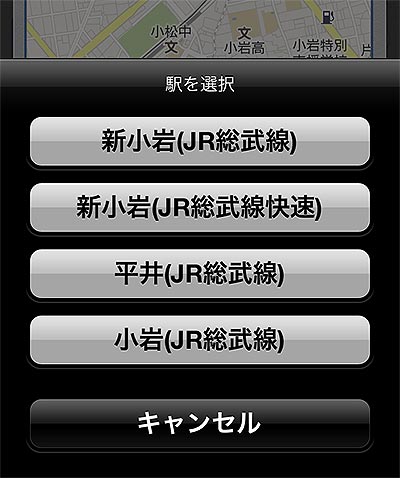
住所
乗換案内に使う検索サイトがYahoo!の場合は、住所を指定して路線バスや徒歩も含めた案内をしてくれます。
地図をスクロールして、住所を調べたい地点を画面真ん中の十字マークに合わせます。住所が地図の上部に表示されたら決定ボタンを押してください。検索画面に入力されます。
なお、通信回線が繋がっていない場合は住所の取得は行えません。